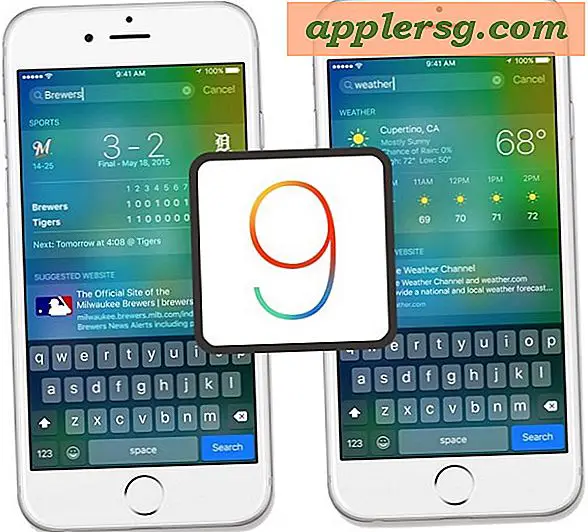Så här ansluter du en iPhone till en Xbox 360 via USB för att komma igång
Objekt du behöver
iPhone USB-kabel
Dator
Ethernet-kabel
Xbox Live är en spelmarknad online där abonnenter kan ladda ner nytt innehåll, titta på filmer och spela spel med andra från hela världen. För att ansluta till den här tjänsten krävs att användaren har en månatlig prenumeration samt en höghastighetsinternetanslutning. Att använda din iPhones 3G-internetanslutning kan fungera som en grundläggande anslutning så att du får tillgång till Xbox Live om den är korrekt inställd.
Inställning av internetdelning
Slå på iPhone och leta reda på appen Inställningar på din startskärm. Om det inte finns på din primära startskärm, skjut fingret på skärmen åt vänster eller höger och kryssa i eventuella mappar som du kan ha skapat tills du hittar applikationen, som har en ikon som ser ut som en uppsättning kugghjul.
Välj fliken "Allmänt" i inställningsmenyn till vänster på skärmen och tryck på alternativet "Nätverk". En ny lista med alternativ ska visas. Längst ner i listan bör det finnas ett alternativ med titeln "Personlig hotspot." Om operativsystemet ännu inte har uppdaterats till 4.3 kommer det att kallas "Internetdelning". Tryck på ikonen för att visa nästa meny.
Anslut USB-sladden till iPhone och låt den vara urkopplad från datorn. På inställningssidan för "Personlig hotspot" letar du upp reglaget "På / Av" högst upp på sidan och skjuter den till på. En ruta kan dyka upp och meddela att du inte har aktiverat Wi-Fi eller Bluetooth. Tryck på knappen "Endast USB" för att aktivera internetdelningsfunktionen och anslut den till din bärbara dator. IPhone kommer att börja synkronisera och när du är klar tillåter du en internetanslutning.
Öppna datorns nätverkscenter. Detta kan göras genom att klicka på ikonen för två datorer längst ned till höger på skärmen. Leta upp iPhone från listan över tillgängliga anslutningar och klicka på den för att ansluta.
Klicka på menyknappen "Start" i skärmens nedre vänstra hörn och klicka på "Kontrollpanelen". Bläddra ner tills du ser "Nätverks- och delningscenter" och dubbelklicka på det. Titta till fältet till vänster, leta reda på alternativet "Hantera nätverksanslutningar" och klicka på det. I det nya fönstret som öppnas hittar du din iPhone från anslutningslistan och högerklickar på den. Klicka på "Egenskaper" för att öppna anslutningsalternativen och klicka på fliken "Delning". Klicka på rutan bredvid alternativet märkt "Tillåt andra nätverksanvändare att ansluta via datorns internetanslutning" och klicka på "OK" längst ner i rutan.
Anslut Ethernet-kabeln till datorn och Xbox 360; testa Internetfunktionerna genom att besöka webbläsarens hemsida medan du använder telefonens internetanslutning.
Konfigurera Xbox 360-anslutning
Slå på Xbox 360 genom att hålla ner den stora knappen i mitten av din Xbox 360-kontroller. Kontrollenheten och Xbox 360 slås på automatiskt.
Bläddra med kontrollen till avsnittet "Min Xbox." Använd joysticken för att bläddra hela vägen till det sista alternativet i listan, med titeln "Systeminställningar". Välj "Nätverksinställningar" i listan för att ta fram tillgängliga nätverk inom Xbox 360.
Bläddra igenom listan över tillgängliga nätverk tills du hittar ett med titeln "Wired Connection." Välj den för att öppna en ny ruta och välj alternativet "Testa Xbox Live-anslutning". Låt Xbox gå igenom processen genom att följa diagrammet längst ner på skärmen för framsteg, eftersom det kan ta några minuter att testa. När detta är gjort kommer Xbox enkelt att anslutas till Xbox Live.
Varningar
Var försiktig med hur ofta du använder din iPhone för att tjäna till din Xbox. Att titta på filmer och spela videospel använder mycket bandbredd och kan tömma din datatillägg från operatören mycket snabbt.